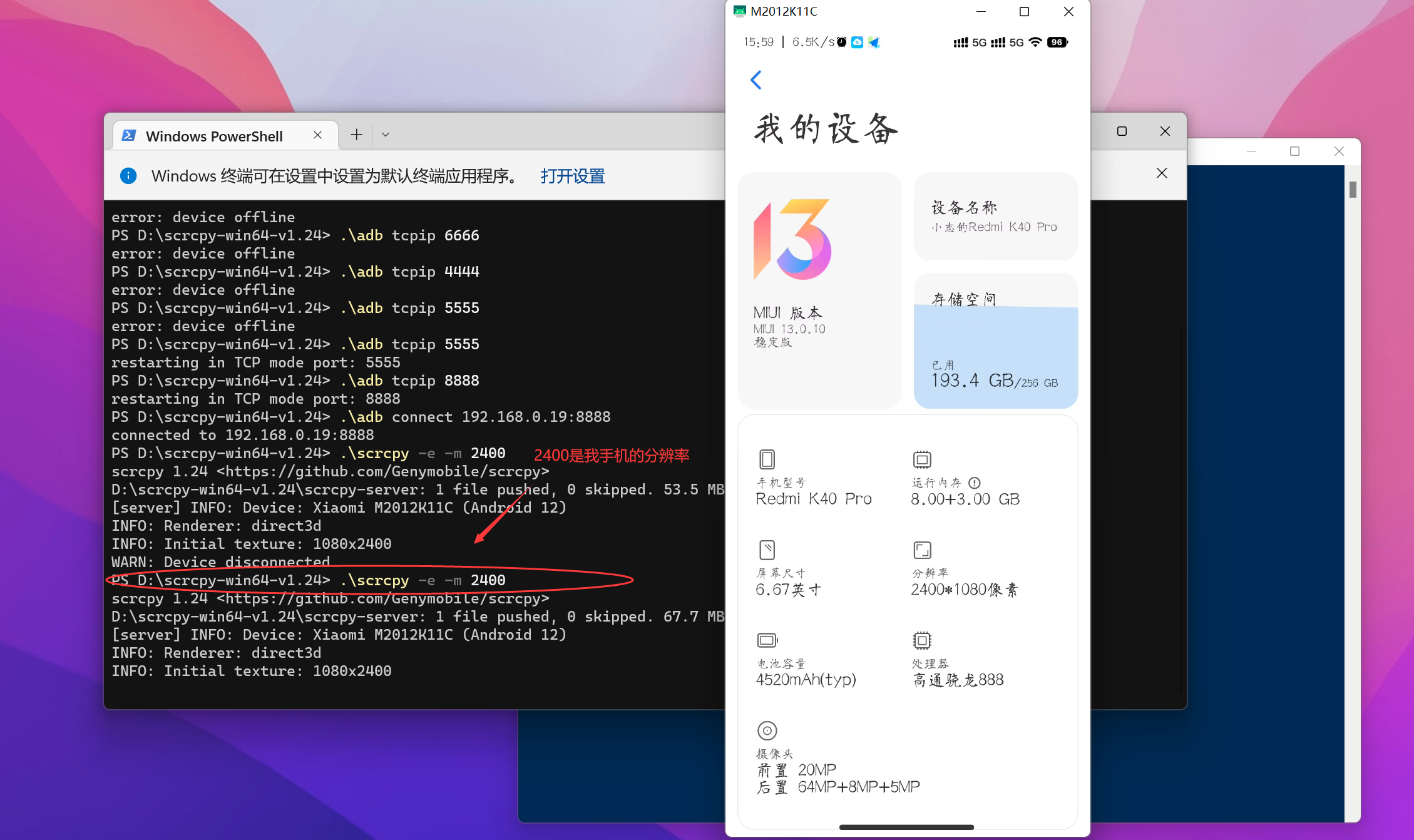前言
🎉好消息!好消息!好消息!一款从天而降的手机投屏电脑神器诞生了,他就是scrcpy
scrcpy 是免费开源的投屏软件,支持将安卓手机屏幕投放在 Windows、macOS、GNU/Linux 上,并可直接借助鼠标在投屏窗口中进行交互和录制。当然了你可能会问市面上不是有很多投屏软件嘛?市面上主流的多屏协同软件都是基于 scrcpy 开发,套壳软件,bug 几乎没改,推荐直接使用官方的 scrcpy。
本文以 Window 投屏为例,兼容Win10 和 Win11。
下载链接点击下面小卡片(推荐蓝奏云下载——速度杠杠的)
有线投屏
1、下载并解压 scrcpy-win64-v1.24.zip,文件夹放在D盘根目录下(个人兴趣)

2、手机端开启 开发者选项 及 USB 调试。开发者选项默认情况下处于隐藏状态,转到设置 - 关于手机,然后点按版本号七次,返回上一屏幕,在底部更多设置可以找到开发者选项。
以我自己红米k40pro手机为例

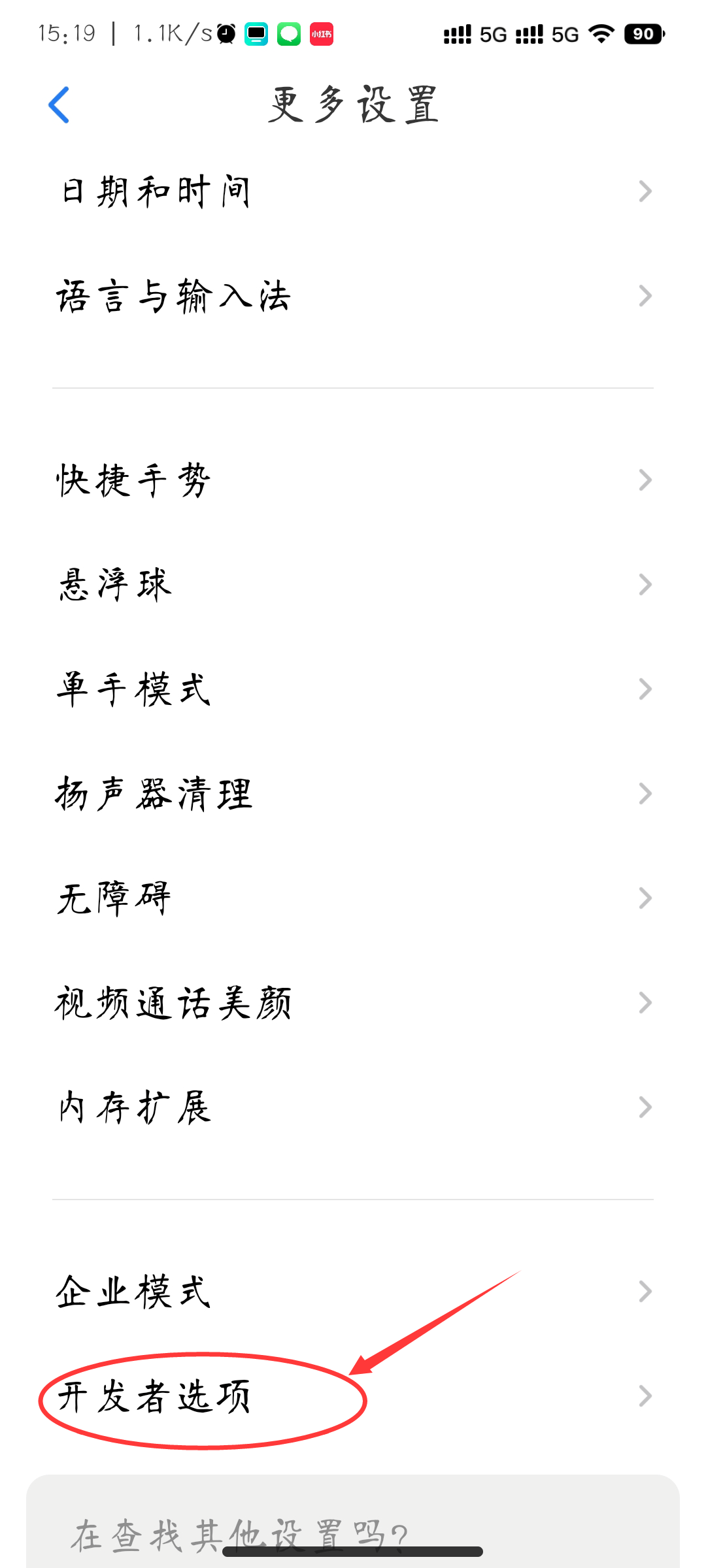
3、用数据线将手机和电脑连接起来,此时手机上弹出授权提示,点击 允许 USB 调试。
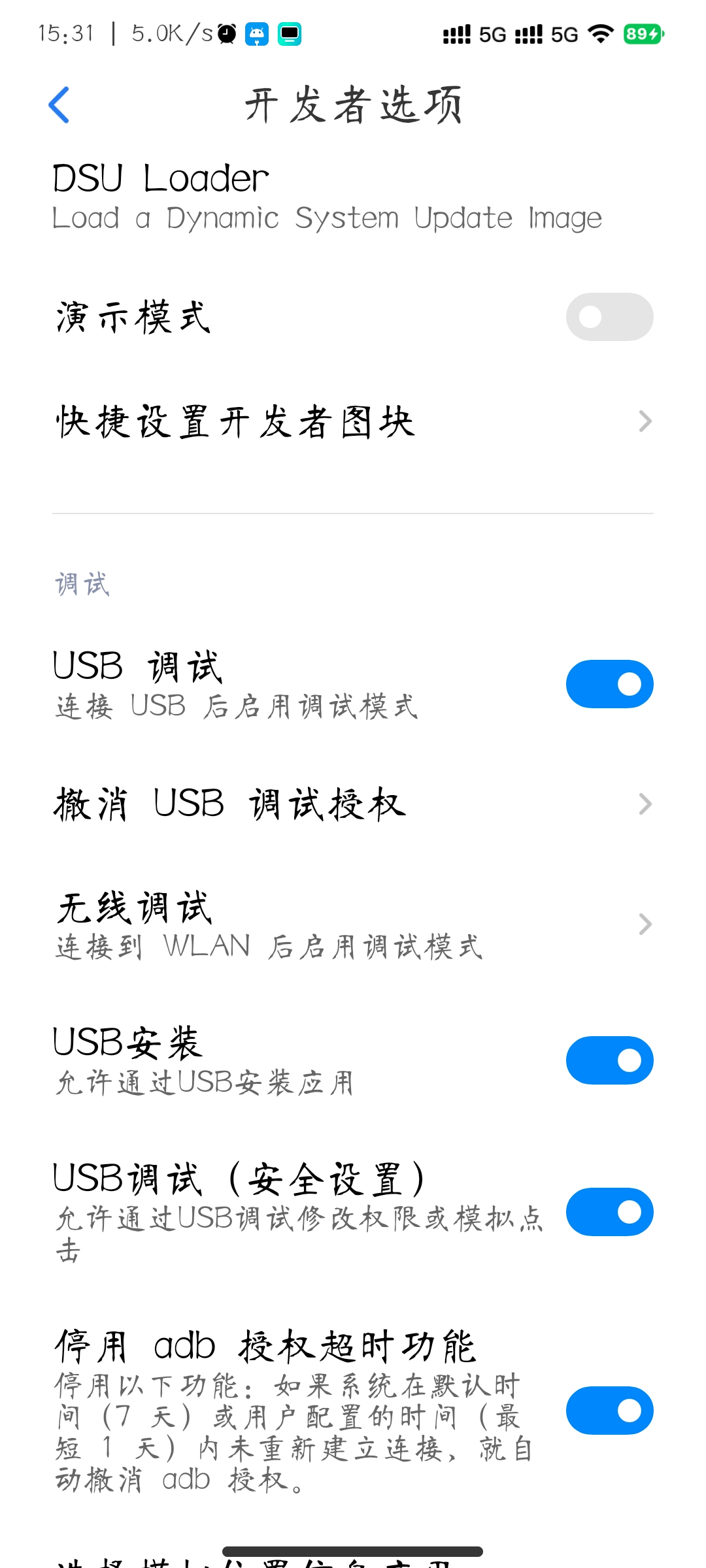
4、双击解压得到的scrcpy.exe文件,就能进行有线投屏了。
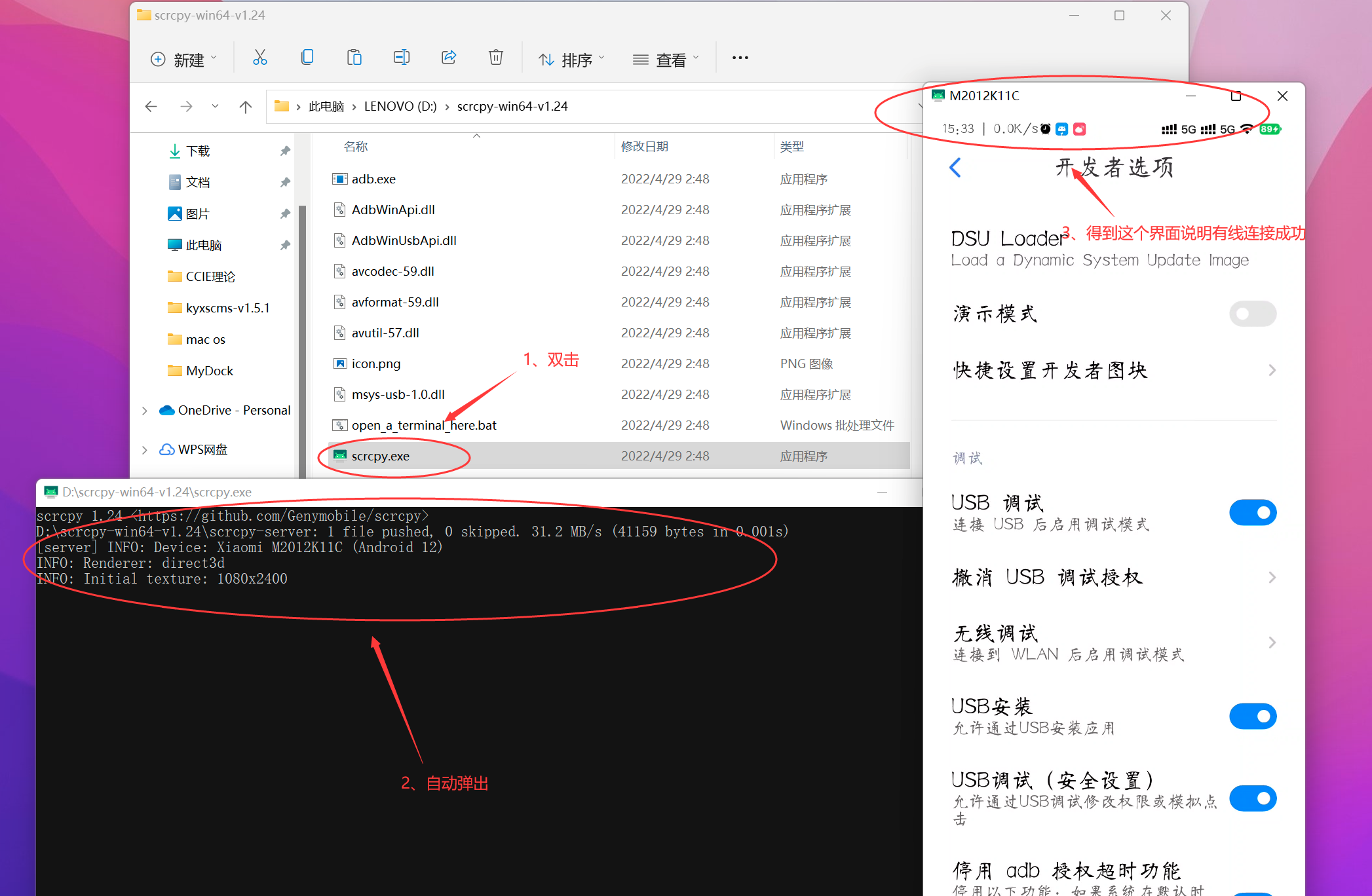
无线投屏
无线投屏的前提是,电脑与手机处于同一局域网。
同一局域网通俗来说就是手机和电脑在同一个wifi下,连接的同一wifi
有线投屏的 1-3 步同样适用于无线投屏,根据有线投屏的1-3步走,完成后打开 PowerShell (~ cmd),依次操作并输入代码。
# a.将代码目录定位到 scrcpy 文件夹。
cd D:\scrcpy-win64-v1.24
# WIN11 在 scrcpy 文件夹中右键「在终端中打开」,将自动定位。
# b.在手机端开启「开发者选项」及「USB 调试」,然后使用数据线将手机和电脑连接并允许 USB 调试,开启手机端口
# 如果本行显示 no device 或未启动 adb,需检查「USB 调试」是否开启,或更换数据线。
# 此外,一些手机需选择「文件传输」模式方能使用 adb。
.\adb tcpip 8888
# c.拔出手机数据线,开始无线投屏。(192.168.0.19 为手机端的 WIFI 局域网 ip,需更改)
.\adb connect 192.168.0.19:8888
# d.启动 scrcpy.exe
.\scrcpy
# 如有报错或延迟较大,可启动低分辨率投屏
.\scrcpy -m 1024
# 连接多个设备,报错提示`failed to get feature set: more than one device/emulator`,则指定连接 tcpip 设备
.\scrcpy -e -m 1024
# 简化操作:合并步骤 c 和 d,保持屏幕常亮,使用 1024 分辨率
.\scrcpy --tcpip=192.168.0.19 -w -m 1024
具体操作截图如下:
1、打开powershell界面,定位软件安装目录
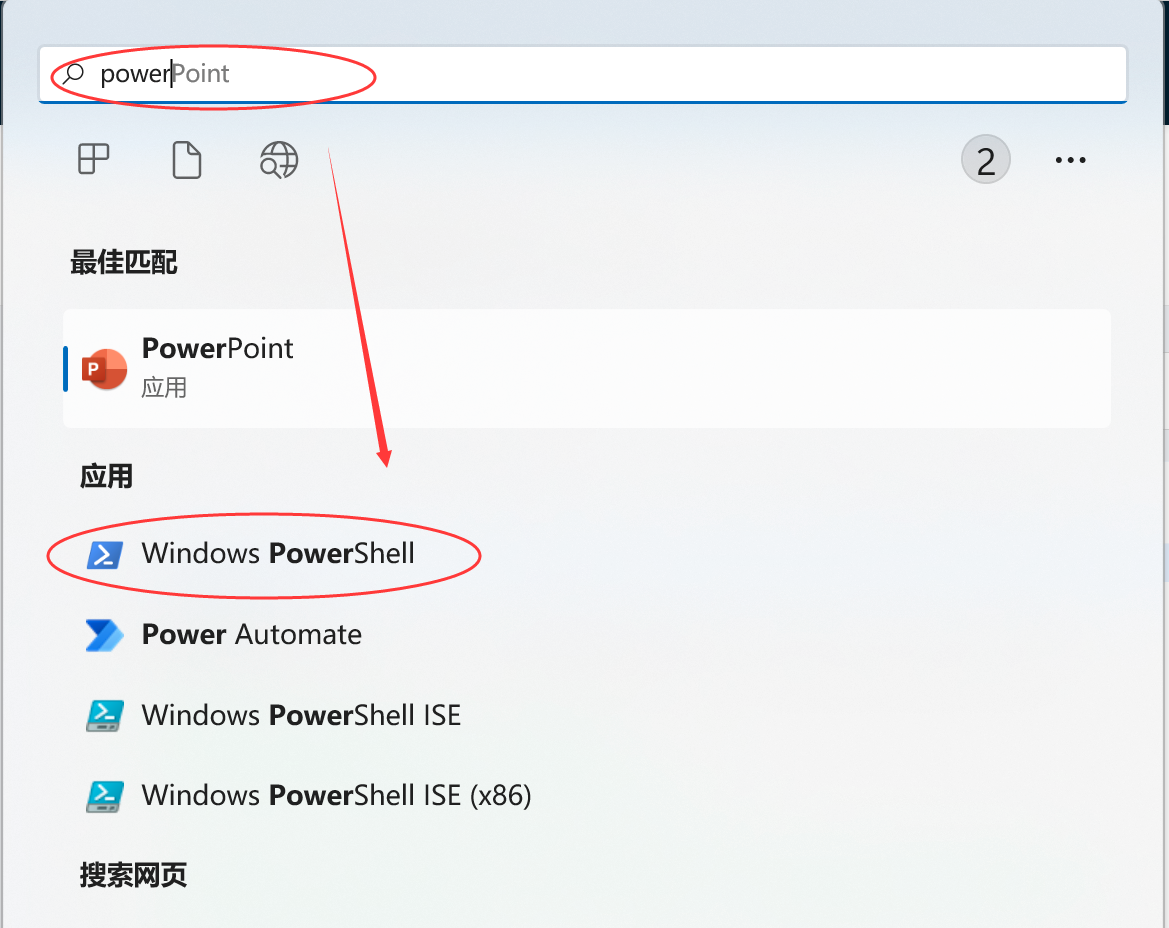
方法一:直接cd到目录

方法二:快速从目录进去
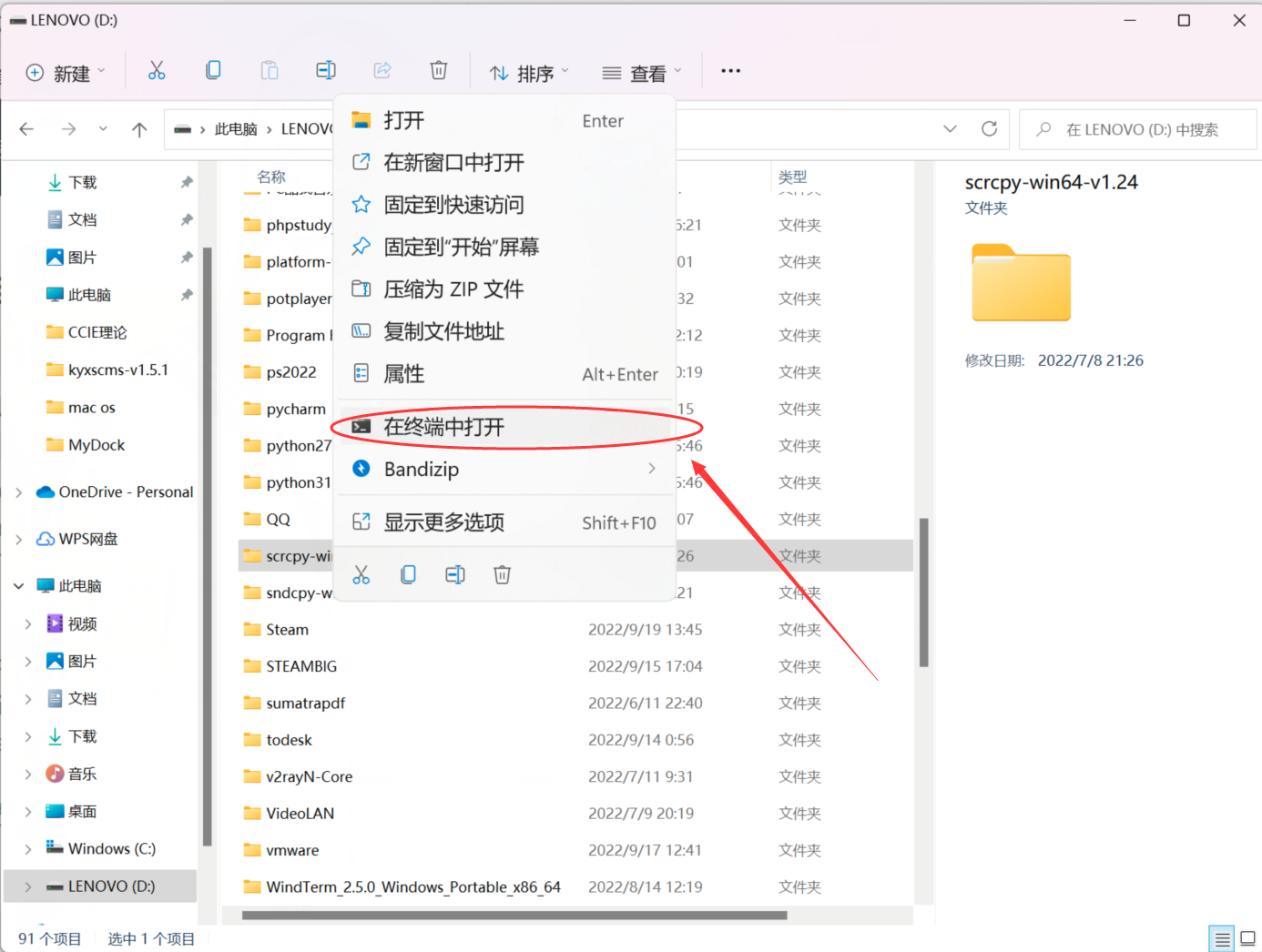
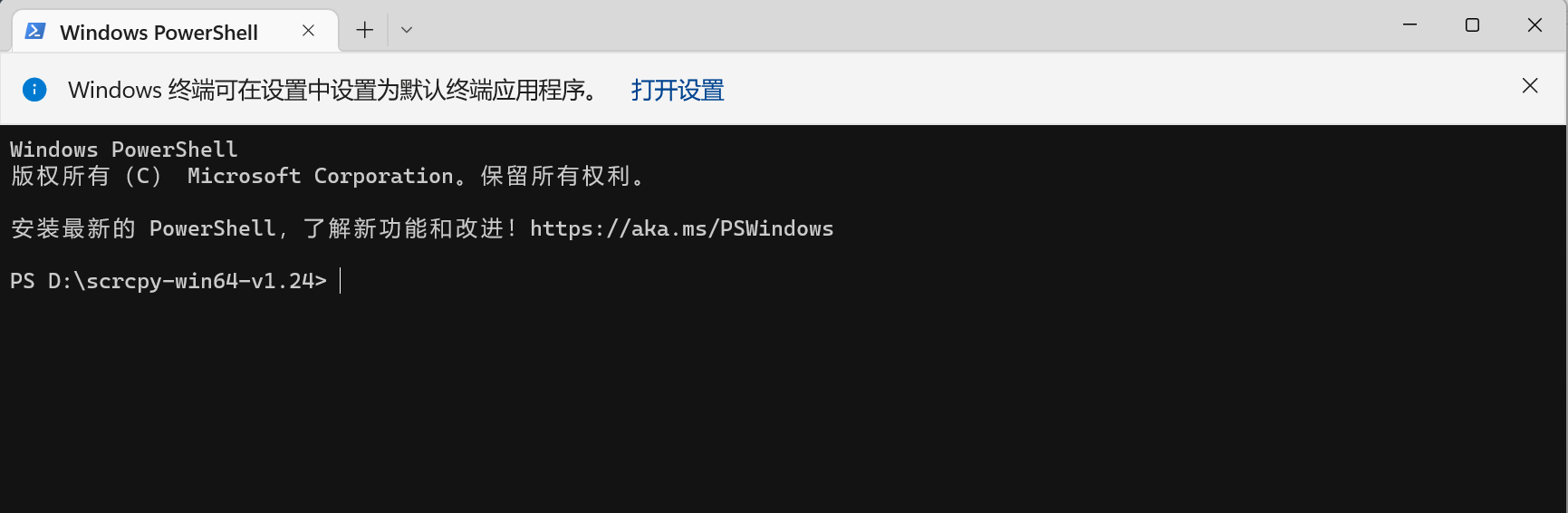
2、按照有线投屏1-3步走,注意开启usb调试
3、设置传输控制协议的端口,这里我设置的是8888,端口随意更改任意4位数字(连接手机选择传输文件,不要设置仅充电)

4、查找手机获取到的ip地址,并开启无限投屏


拔掉数据线,重新输入如图命令
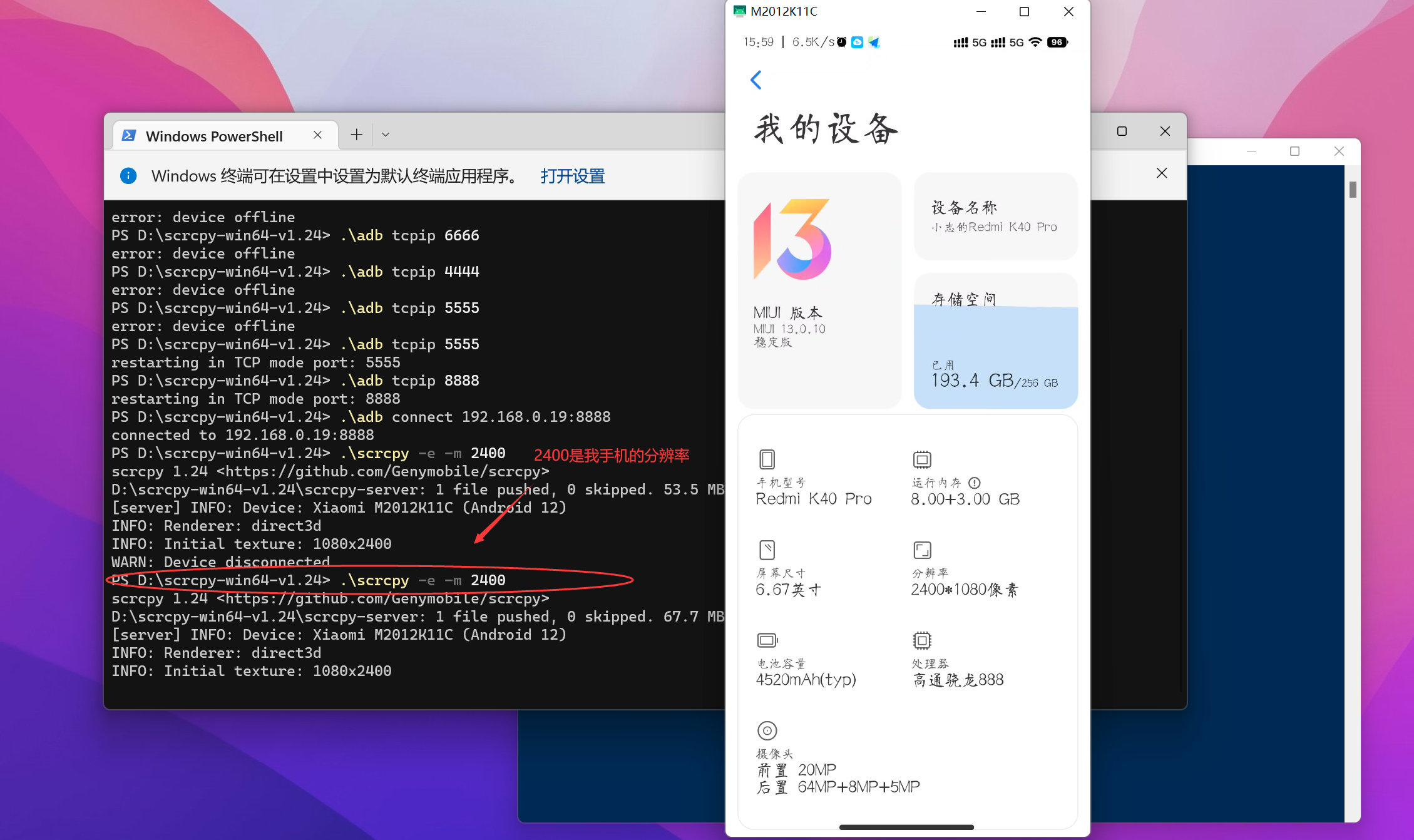
屏幕录制
如果想在投屏的同时,对手机屏幕进行录制,则输入按下方命令操作。
# 将代码目录定位到 scrcpy 文件夹
cd D:\Libraries\Desktop\scrcpy-win64-v1.24
# 开始录制,录屏文件会以命令指定的文件名自动保存在当前文件夹内。
.\scrcpy -r filename.mp4
# 关闭投屏窗口后,自动停止录屏并将视频保存在相应目录
最后如果想同步音频,下一个这个软件就ok了